Page 1

Felsökning
Felsökning
Lär känna din skrivare Apps för utskrift
Hemskärm
av installation
Om skrivaren inte startas provar du med följande steg:
1. Kontrollera strömsladden.
2. Koppla ur strömsladden.
3.
Anslut strömsladden igen och tryck på -knappen.
4.
Var noga med att inte trycka för snabbt på -knappen.
Tryck bara en gång.
5. Om du fortfarande har problem, kontakta
HP Support för att få service. Gå till
www.hp.com/support.
av nätverk
Apps-hanteraren
Åtkomstlucka
(öppnad)
Lock
Bläckpatroner
Kör ett Test av trådlöst nätverk för att kontrollera att
skrivaren är med i nätverket. Gör så här:
1. I skrivarens grakfönster trycker du på ikonen
Trådlöst för att öppna menyn Trådlöst.
2. Tryck på Inställningar och välj sedan Test av
trådlöst nätverk.
Rapporten från testet av trådlöst nätverk skrivs ut
automatiskt.
Om skrivaren inte är ansluten till nätverket:
1. Tryck på ikonen Trådlöst så att menyn Trådlöst
visas. Välj Inställningar och sedan Guide för
trådlös installation.
2. Följ instruktionerna på skärmen.
Om du behöver mer hjälp med felsökning, gå till:
www.hp.com/go/wirelessprinting
Skanner-glas
Åtkomstlucka
(stängd)
Pappersfack
(stängt)
• Skriv ut från minneskort, USB-minne, dator eller webben
• Kopiera enkelsidigt eller dubbelsidigt
• Skanna till minneskort, USB-enhet eller dator
Utmatningsfackets
förlängare
Lock över
pappersbanan
Pappersledare
för bredd
Pappersfack
(utfällt)
Webb-tjänster
Apps
ryck på en knapp eller ikon för att aktivera funktionen.
T
Tryck och snärta för att bläddra på Apps-arenan
Trådlöst
Skriv ut
foton
Kopiera Skanna
Bläck
Installation
Skriv ut webbinnehåll utan att använda en dator.
Välj Apps på hemskärmen om du vill skriva ut
sidor för hela familjen. Använd Apps-hanteraren
om du vill lägga till er eller ta bort Apps.
•
Skrivaren måste vara ansluten till internet via en
trådlös nätverksanslutning. Du kan inte använda
Apps via en USB-anslutning till en dator
• Lägg till er Apps från webben. Skriv
ut kuponger, recept, kartor, nyheter,
färgläggningssidor och mycket mer!
• Kostnadsfria produktuppdateringar är
tillgängliga. För att vissa funktioner ska
.
kunna användas kan du behöva göra
uppdateringar.
.
Page 2
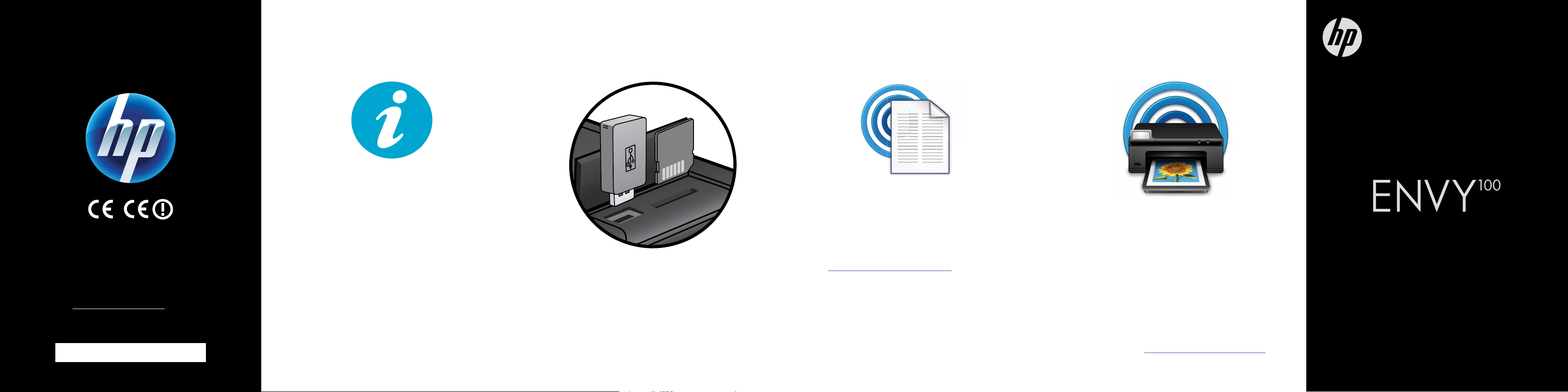
Viktigt-len
en senaste Viktigt-len innehåller kontaktuppgifter
D
för HP Support, operativsystemkrav och den senaste
uppdaterade informationen.
m du vill se ett meddelande angående bestämmelser
O
inom EU samt information om regelefterlevnad, gå till
direkthjälpen på datorn, klicka på Tekniska data > Regulatorisk
information > Meddelande om bestämmelser inom EU.
verensstämmelsedeklarationen för denna produkt
Ö
nns på: www.hp.eu/certicates.
© 2010 Hewlett-Packard Development Company, L.P.
Printed in [English]
*CN517-90089*
CN517-90089
Behöver du mer
hjälp?
Direkthjälpen installeras tillsammans med HP
ENVY-programvaran.
Hjälpen innehåller funktionsbeskrivningar,
felsökningsinformation, specikationer, juridiska
meddelanden samt information om miljö, regler
och support plus länkar till mer information på
internet.
Så här öppnar du direkthjälpen på datorn:
• Windows XP, Vista, Win 7: Klicka på
Alla program > HP > ENVY 100 eAll-in-One D410 >
Hjälp.
•
Mac OS X v10.5 och v10.6: Klicka på Hjälp >
Mac Hjälp. Gå till Hjälpvisaren. Välj HP Produkthjälp
från Mac Hjälp-popupmenyn.
Start >
Skriv ut från USB
eller minneskort
kriv ut foton utan att ansluta till en dator. Sätt
S
bara in ett minneskort eller ett USB-minne i
ett uttag på HP ENVY
önskade foton och starta utskriften.
100
e-ALL-IN-ONE, markera
Skriv ut
var som helst
HPs kostnadsfria ePrint-tjänst gör att du enkelt
kan skriva ut från din e-post, var som helst
och när som helst. Du behöver bara skicka ett
e-meddelande till skrivarens e-postadress från din
dator eller mobila enhet så kommer både själva
e-meddelandet och erkända bilagor att skrivas ut
• Se www.hp.com/go/ePrintCenter för information
om tillgänglighet och andra detaljer.
•
Skrivaren måste vara ansluten till internet via en
trådlös nätverksanslutning. Du kan inte använda
ePrint via en USB-anslutning till en dator
• Tjänsten omfattar kostnadsfria
produktuppdateringar. För att vissa funktioner
ska kunna användas kan du behöva göra
vissa uppdateringar.
.
.
HP ePrintCenter
På HPs kostnadsfria ePrintCenter-webbplats hittar du
den senaste informationen om HP ePrint och Apps
• Ställ in ökad säkerhet för ePrint
• Ange den e-postadress som har tillåtelse att
skicka e-post till din skrivare
• Hämta er Apps för utskrift
• Få tillgång till andra kostnadsfria tjänster
• Gå till ePrintCenter-webbplatsen för mer
information och specika villkor och
bestämmelser:
www.hp.com/go/ePrintCenter.
.
Snabbreferens
